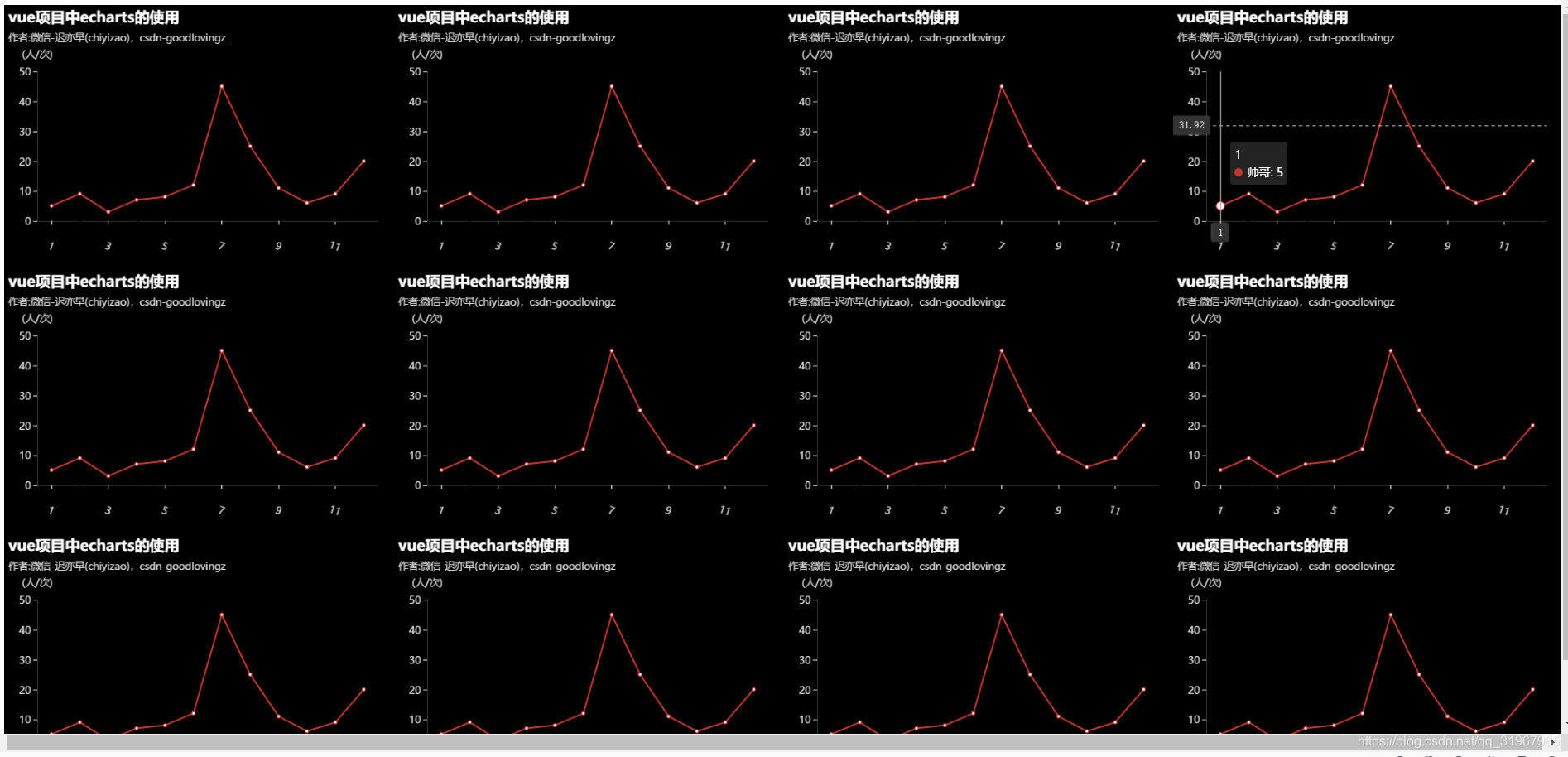[Vue五]:vue和echarts结合,echarts图表自适应问题_vue echarts-程序员宅基地
技术标签: echarts结合vue html绘制图表 前端 vue.js vue中echarts的自适应
一、echarts了解
作为一个前端开发人员,对于echarts应该是十分熟悉的,在日常开发中,大多数关于数据的展示是通过图表实现的,而rcharts则是图表展示的首选js库。
二、实现思路
在本例中实现一个页面中按照4x3的布局排列12个echarts折线图,并且每个折线图是通过父组件传值给子组件通过for循环实现的。
二、Vue项目中echarts的实现
1.导入echarts并注册
在当前文件夹下输入命令:
npm i echarts -S
在main.js中导入模块并注册:
import echarts from 'echarts'
Vue.prototype.$echarts = echarts
2.在在components目录新建subcomponents目录存放子组件,并在其下新建SubEcharts.vue组件作为子组件实现echarts绘图和接受父组件的参数:
<template>
<div :id="echartsId" class="echarts"></div>
</template>
<script>
export default {
/**父组件传值 */
props:{
idCode: {
type: Number,
required: true
}
},
/**数据 */
data(){
return{
xAxisData: [1,2,3,4,5,6,7,8,9,10,11,12],
dataTest:[5,9,3,7,8,12,45,25,11,6,9,20],
}
},
/**计算属性 */
computed:{
echartsId(){
return 'echarts' + this.idCode
}
},
/**挂在函数 */
mounted(){
this.drowLine()
},
methods:{
/**绘制折线图 */
drowLine(){
let echarts = this.$echarts.init(document.getElementById(this.echartsId));
let echartsid = document.getElementById(this.echartsId)
echarts.setOption({
backgroundColor:'#000',
title: {
text: 'vue项目中echarts的使用',
textStyle: {
color:'#fff',
fontSize:18,
fontWeight:'bold',
},
subtext:'作者:微信-迟亦早(chiyizao),csdn-goodlovingz',
subtextStyle: {
color:'#ddd',
},
},
legend:{
bottom:'5%',
textStyle: {
color: '#fff',
fontSize: 12,
},
data: ['测试数据'],
},
tooltip:{
show:true,
trigger: 'axis',
axisPointer: {
type:'cross',
crossStyle:{
color:'#ddd',
},
},
},
grid:{
left:20,
right:20,
top:80,
bottom:20,
containLabel:true,
},
xAxis: {
show:true,
axisLabel:{
interval:1,
rotate:-20,
margin: 30,
textStyle:{
color:'#ddd',
align: 'center'
},
},
axisTick:{
alignWithLabel:true,
lineStyle:{
color:'#ddd',
},
},
data: this.xAxisData,
},
yAxis: [
{
type:'value',
name:'(人/次)',
nameTextStyle:{
color:'#ddd',
},
axisLabel:{
textStyle:{
color:'#ddd',
},
},
axisTick:{
alignWithLabel:true,
lineStyle:{
color:'#ddd',
},
},
splitLine:{
show:false,
},
},
],
series: [
{
type: 'line',
name:'测试',
stack:'人数',
data: this.dataTest,
label: {
normal: {
show:true,
position: 'insideTop',
offset:[0,20],
textStyle:{
color:'#000',
},
},
emphasis: {
textStyle:{
color:'#fff',
},
},
},
},
]
});
}
}
</script>
<style>
.echarts{
width: 100%;
height: 35vh;
background-color: #fff;
margin: 5
}
</style>
在子组件中要注意:子组件中的div映射到父组件中作为一个单独的div,所以要求div的id不能重复,否则所有的echarts图形会绘制在第一个绘图区重叠和覆盖。因此,在子组件中我们对div的id绑定计算属性<div :id="echartsId" class="echarts"></div>,并且将父组件中传进来的数据进行组合形成唯一的id防止重复
/**计算属性 */
computed:{
echartsId(){
return 'echarts' + this.idCode
}
},
子组件中用于绘图的数据都写死了,所以在自己运用时可以通过axios获取数据并整理成绘图的格式传入xAxis:的data和series相应处即可。
3.在components目录下新建EchartsRoot.vue的echarts布局组件,也就是父组件,并在父组件中导入绘图子组件:
<template>
<div class="echartsStyle">
<el-row>
<el-col span="6" v-for="i in 12" :key="i">
<subEcharts
:idCode='i'>
</subEcharts>
</el-col>
</el-row>
</div>
</template>
<script>
import subEcharts from '@/components/subcomponents/SubEcharts'
export default {
components:{
subEcharts
}
}
</script>
<style>
.body{
width: 100%;
height: 100vh;
}
.echartsStyle{
background-color:#000;
width: 100%;
height: 100px;
margin: 10px
}
</style>
运用element-ui的layout布局使用v-for循环将绘图子组件subEcharts包裹起来实现4x3的页面布局,并且传入父组件的数据 i 供子组件的props的 idCode 接收:
<el-col span="6" v-for="i in 12" :key="i">
<subEcharts
:idCode='i'>
</subEcharts>
</el-col>
4.在Home.vue中添加跳转的按钮,跳转到echarts的展示组件EchartsRoot.vue
1)在路由router.js中实现home到echarts展示页面的路由的配置:
import Echarts from '@/components/EchartsRoot.vue'
{
path: '/echarts',
component: Echarts
}
2)在home的template中添加html元素,并在methods中实现跳转的方法:
<el-button type="primary" @click="toEcharts">echarts图表</el-button>
/**跳转到echarts界面 */
toEcharts(){
this.$router.push('/echarts')
}
四、初步效果及问题
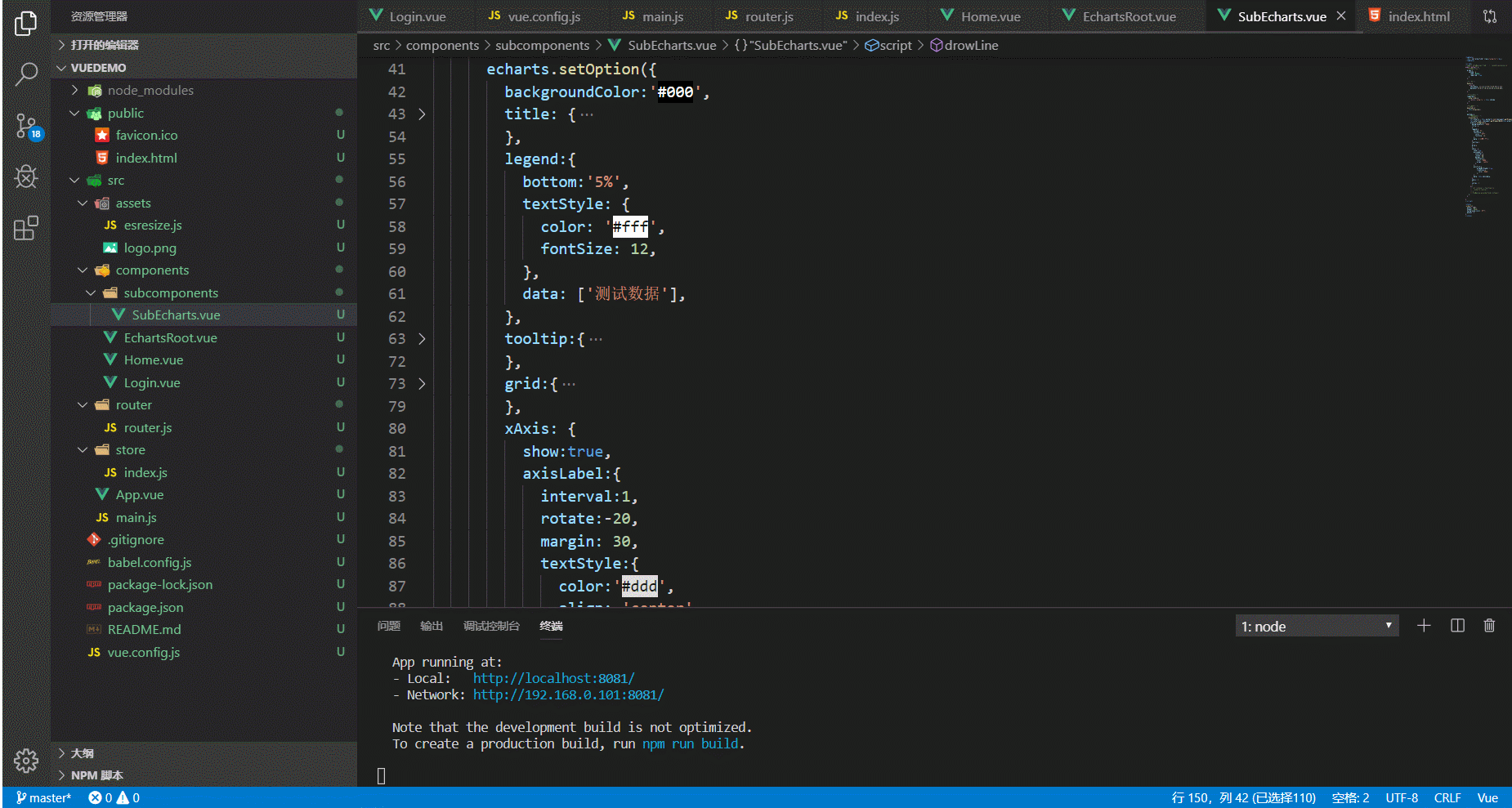
到这里已经基本实现了想要的效果,但是当拖动屏幕大小的时候,4x3的布局的每一个echarts图大小不会随着屏幕自动的改变大小对屏幕进行适应,极大的降低了用户的体验。
五、echarts图表对屏幕大小自适应
1、如果一个界面只有一个或者每个echarts图都是单独写方法绘制的,那么进行自适应很简单,只需要调用echarts对象的**resize()**函数即可:
//1.通过id获取html元素,调用echarts的init()方法进行初始化
let echarts = this.$echarts.init(document.getElementById('html元素id');
//2.在绘图的option完成后或者之前调用window.onresize函数并在其中实现echarts.resize()即可
window.onresize = function () {
echarts.resize()
}
2、对于上例通过v-for循环和父子组建结合,通过复用子组件的方式实现单页面多echarts图的方式这种方法明显行不通。因为在子组件中1方法只局限于当前循环,每个循环结束后子组件就会覆盖resize()方法,所以当图都加载完以后只有最后一个图能够自适应,其他图的resize()方法都在循环中一层一层的被覆盖了。
当然也可以按照其他思路实现所有图的自适应:在每一次for循环绘图结束时将此循环中的echarts对象传递到父组件一个数组或者列表中进行存放,当所有图都加载完以后在父组件中分别取出存放的每一个echarts对象调用resize()函数实现所有echarts图的自适应。(思路是这样的没问题,具体过程没有做!)
本例中采用另外的一种方法实现参考该博客:vue中使用echarts图表自适应的几种基本解决方案:在div上实现类似window的onresize 监听,这样既能实现图表的自适应,也不会因为页面跳转之后无法继续执行页面的onresize 方法!
1)在醒目的assets目录下新建esresize.js文件:
var EleResize = {
_handleResize: function (e) {
var ele = e.target || e.srcElement
var trigger = ele.__resizeTrigger__
if (trigger) {
var handlers = trigger.__z_resizeListeners
if (handlers) {
var size = handlers.length
for (var i = 0; i < size; i++) {
var h = handlers[i]
var handler = h.handler
var context = h.context
handler.apply(context, [e])
}
}
}
},
_removeHandler: function (ele, handler, context) {
var handlers = ele.__z_resizeListeners
if (handlers) {
var size = handlers.length
for (var i = 0; i < size; i++) {
var h = handlers[i]
if (h.handler === handler && h.context === context) {
handlers.splice(i, 1)
return
}
}
}
},
_createResizeTrigger: function (ele) {
var obj = document.createElement('object')
obj.setAttribute('style',
'display: block; position: absolute; top: 0; left: 0; height: 100%; width: 100%; overflow: hidden;opacity: 0; pointer-events: none; z-index: -1;')
obj.onload = EleResize._handleObjectLoad
obj.type = 'text/html'
ele.appendChild(obj)
obj.data = 'about:blank'
return obj
},
_handleObjectLoad: function (evt) {
this.contentDocument.defaultView.__resizeTrigger__ = this.__resizeElement__
this.contentDocument.defaultView.addEventListener('resize', EleResize._handleResize)
}
}
if (document.attachEvent) { // ie9-10
EleResize.on = function (ele, handler, context) {
var handlers = ele.__z_resizeListeners
if (!handlers) {
handlers = []
ele.__z_resizeListeners = handlers
ele.__resizeTrigger__ = ele
ele.attachEvent('onresize', EleResize._handleResize)
}
handlers.push({
handler: handler,
context: context
})
}
EleResize.off = function (ele, handler, context) {
var handlers = ele.__z_resizeListeners
if (handlers) {
EleResize._removeHandler(ele, handler, context)
if (handlers.length === 0) {
ele.detachEvent('onresize', EleResize._handleResize)
delete ele.__z_resizeListeners
}
}
}
} else {
EleResize.on = function (ele, handler, context) {
var handlers = ele.__z_resizeListeners
if (!handlers) {
handlers = []
ele.__z_resizeListeners = handlers
if (getComputedStyle(ele, null).position === 'static') {
ele.style.position = 'relative'
}
var obj = EleResize._createResizeTrigger(ele)
ele.__resizeTrigger__ = obj
obj.__resizeElement__ = ele
}
handlers.push({
handler: handler,
context: context
})
}
EleResize.off = function (ele, handler, context) {
var handlers = ele.__z_resizeListeners
if (handlers) {
EleResize._removeHandler(ele, handler, context)
if (handlers.length === 0) {
var trigger = ele.__resizeTrigger__
if (trigger) {
trigger.contentDocument.defaultView.removeEventListener('resize', EleResize._handleResize)
ele.removeChild(trigger)
delete ele.__resizeTrigger__
}
delete ele.__z_resizeListeners
}
}
}
}
export {EleResize}
2)在SubEcharts.vue中导入esresize.js
import {EleResize} from '../../assets/esresize.js'
3)在SubEcharts.vue的绘图方法中,首先获取html的div元素,然后调用esresize.js的.on()方法:
/**绘制折线图 */
drowLine(){
let echarts = this.$echarts.init(document.getElementById(this.echartsId));
let echartsid = document.getElementById(this.echartsId)
echarts.setOption({
代码省略·····
});
let listener = function(){
echarts.resize()
}
EleResize.on(echartsid,listener)
},
至此,实现了多个方法不会覆盖的echarts图的自适应功能,效果图如下:
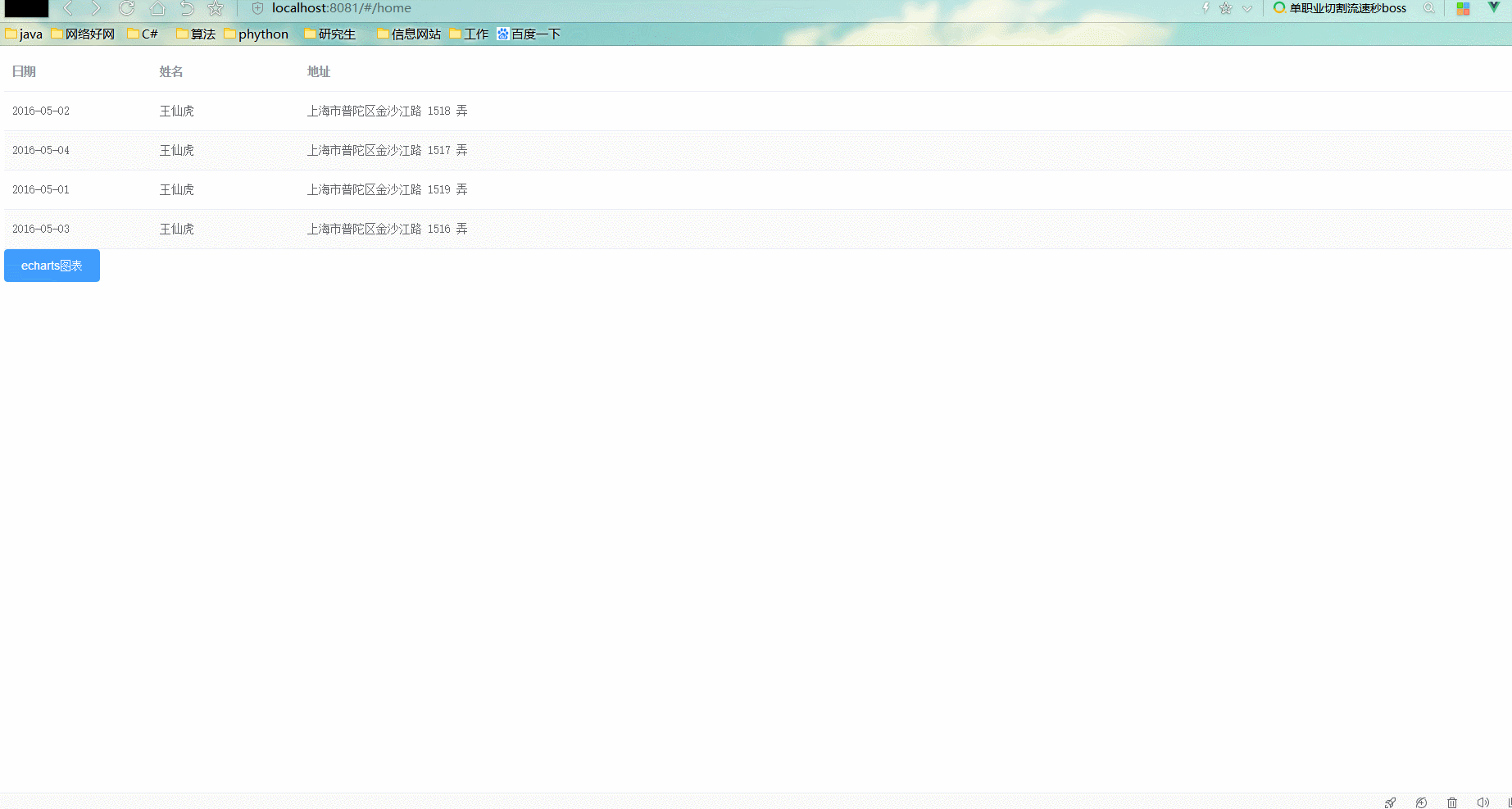
欢迎大家关注本人的微信公众号,微信公众号将不定期发送相应学习文章和教程

智能推荐
oracle 12c 集群安装后的检查_12c查看crs状态-程序员宅基地
文章浏览阅读1.6k次。安装配置gi、安装数据库软件、dbca建库见下:http://blog.csdn.net/kadwf123/article/details/784299611、检查集群节点及状态:[root@rac2 ~]# olsnodes -srac1 Activerac2 Activerac3 Activerac4 Active[root@rac2 ~]_12c查看crs状态
解决jupyter notebook无法找到虚拟环境的问题_jupyter没有pytorch环境-程序员宅基地
文章浏览阅读1.3w次,点赞45次,收藏99次。我个人用的是anaconda3的一个python集成环境,自带jupyter notebook,但在我打开jupyter notebook界面后,却找不到对应的虚拟环境,原来是jupyter notebook只是通用于下载anaconda时自带的环境,其他环境要想使用必须手动下载一些库:1.首先进入到自己创建的虚拟环境(pytorch是虚拟环境的名字)activate pytorch2.在该环境下下载这个库conda install ipykernelconda install nb__jupyter没有pytorch环境
国内安装scoop的保姆教程_scoop-cn-程序员宅基地
文章浏览阅读5.2k次,点赞19次,收藏28次。选择scoop纯属意外,也是无奈,因为电脑用户被锁了管理员权限,所有exe安装程序都无法安装,只可以用绿色软件,最后被我发现scoop,省去了到处下载XXX绿色版的烦恼,当然scoop里需要管理员权限的软件也跟我无缘了(譬如everything)。推荐添加dorado这个bucket镜像,里面很多中文软件,但是部分国外的软件下载地址在github,可能无法下载。以上两个是官方bucket的国内镜像,所有软件建议优先从这里下载。上面可以看到很多bucket以及软件数。如果官网登陆不了可以试一下以下方式。_scoop-cn
Element ui colorpicker在Vue中的使用_vue el-color-picker-程序员宅基地
文章浏览阅读4.5k次,点赞2次,收藏3次。首先要有一个color-picker组件 <el-color-picker v-model="headcolor"></el-color-picker>在data里面data() { return {headcolor: ’ #278add ’ //这里可以选择一个默认的颜色} }然后在你想要改变颜色的地方用v-bind绑定就好了,例如:这里的:sty..._vue el-color-picker
迅为iTOP-4412精英版之烧写内核移植后的镜像_exynos 4412 刷机-程序员宅基地
文章浏览阅读640次。基于芯片日益增长的问题,所以内核开发者们引入了新的方法,就是在内核中只保留函数,而数据则不包含,由用户(应用程序员)自己把数据按照规定的格式编写,并放在约定的地方,为了不占用过多的内存,还要求数据以根精简的方式编写。boot启动时,传参给内核,告诉内核设备树文件和kernel的位置,内核启动时根据地址去找到设备树文件,再利用专用的编译器去反编译dtb文件,将dtb还原成数据结构,以供驱动的函数去调用。firmware是三星的一个固件的设备信息,因为找不到固件,所以内核启动不成功。_exynos 4412 刷机
Linux系统配置jdk_linux配置jdk-程序员宅基地
文章浏览阅读2w次,点赞24次,收藏42次。Linux系统配置jdkLinux学习教程,Linux入门教程(超详细)_linux配置jdk
随便推点
matlab(4):特殊符号的输入_matlab微米怎么输入-程序员宅基地
文章浏览阅读3.3k次,点赞5次,收藏19次。xlabel('\delta');ylabel('AUC');具体符号的对照表参照下图:_matlab微米怎么输入
C语言程序设计-文件(打开与关闭、顺序、二进制读写)-程序员宅基地
文章浏览阅读119次。顺序读写指的是按照文件中数据的顺序进行读取或写入。对于文本文件,可以使用fgets、fputs、fscanf、fprintf等函数进行顺序读写。在C语言中,对文件的操作通常涉及文件的打开、读写以及关闭。文件的打开使用fopen函数,而关闭则使用fclose函数。在C语言中,可以使用fread和fwrite函数进行二进制读写。 Biaoge 于2024-03-09 23:51发布 阅读量:7 ️文章类型:【 C语言程序设计 】在C语言中,用于打开文件的函数是____,用于关闭文件的函数是____。
Touchdesigner自学笔记之三_touchdesigner怎么让一个模型跟着鼠标移动-程序员宅基地
文章浏览阅读3.4k次,点赞2次,收藏13次。跟随鼠标移动的粒子以grid(SOP)为partical(SOP)的资源模板,调整后连接【Geo组合+point spirit(MAT)】,在连接【feedback组合】适当调整。影响粒子动态的节点【metaball(SOP)+force(SOP)】添加mouse in(CHOP)鼠标位置到metaball的坐标,实现鼠标影响。..._touchdesigner怎么让一个模型跟着鼠标移动
【附源码】基于java的校园停车场管理系统的设计与实现61m0e9计算机毕设SSM_基于java技术的停车场管理系统实现与设计-程序员宅基地
文章浏览阅读178次。项目运行环境配置:Jdk1.8 + Tomcat7.0 + Mysql + HBuilderX(Webstorm也行)+ Eclispe(IntelliJ IDEA,Eclispe,MyEclispe,Sts都支持)。项目技术:Springboot + mybatis + Maven +mysql5.7或8.0+html+css+js等等组成,B/S模式 + Maven管理等等。环境需要1.运行环境:最好是java jdk 1.8,我们在这个平台上运行的。其他版本理论上也可以。_基于java技术的停车场管理系统实现与设计
Android系统播放器MediaPlayer源码分析_android多媒体播放源码分析 时序图-程序员宅基地
文章浏览阅读3.5k次。前言对于MediaPlayer播放器的源码分析内容相对来说比较多,会从Java-&amp;gt;Jni-&amp;gt;C/C++慢慢分析,后面会慢慢更新。另外,博客只作为自己学习记录的一种方式,对于其他的不过多的评论。MediaPlayerDemopublic class MainActivity extends AppCompatActivity implements SurfaceHolder.Cal..._android多媒体播放源码分析 时序图
java 数据结构与算法 ——快速排序法-程序员宅基地
文章浏览阅读2.4k次,点赞41次,收藏13次。java 数据结构与算法 ——快速排序法_快速排序法